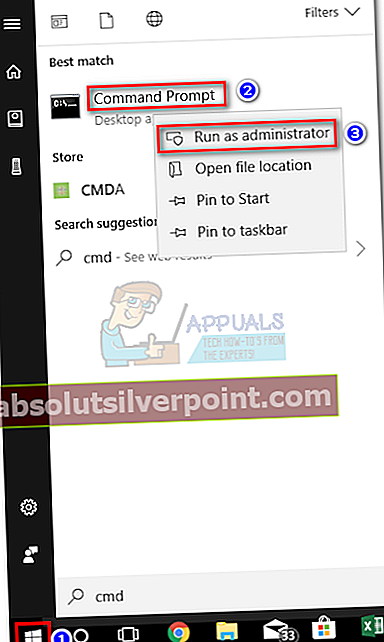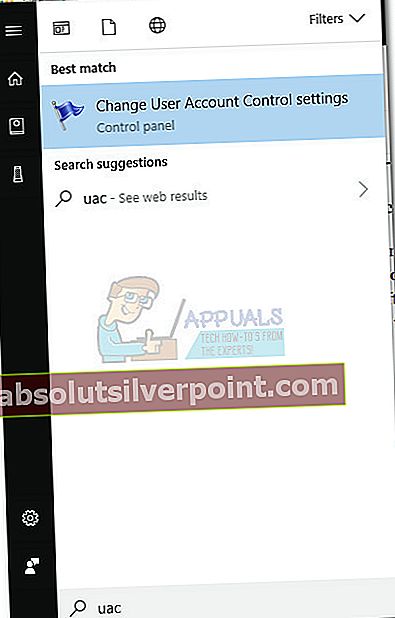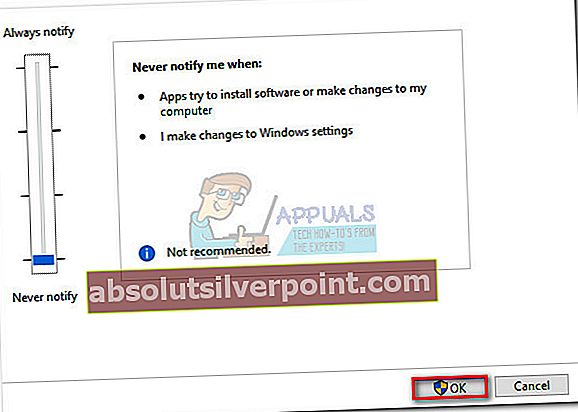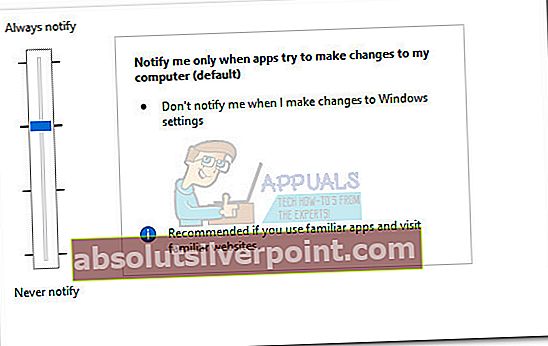Ορισμένοι χρήστες έχουν αναφέρει πάγωμα και περιόδους αναμονής που σχετίζονται με το Συγκατάθεση εκτελέσιμο. Άλλες αναφορές ισχυρίζονται ότι όποτε το συγκατάθεση.exe Η διαδικασία γίνεται ενεργή, παίρνει ένα τεράστιο κομμάτι πόρων CPU.

Σημείωση: ο συγκατάθεση.exe Η διαδικασία πρέπει να αντιμετωπιστεί μόνο σε λειτουργικά συστήματα Vista, Windows 7, Windows 8 και Windows 10.
Τι είναι το allow.exe;
Consent.exe είναι μια γνήσια διαδικασία που ανήκει στα Windows Ελεγχος λογαριασμού χρήστη. Αυτή η συγκεκριμένη διαδικασία φορτώνεται αυτόματα κάθε φορά που εκκινείται το λειτουργικό σύστημα. Η διαδικασία θα εμφανίσει ένα αναδυόμενο μήνυμα που ζητάει από τον χρήστη άδεια για να επιτρέψει σε ένα πρόγραμμα που δεν είναι Windows να ξεκινήσει με δικαιώματα διαχειριστή.
Κοιτάζοντας τον τρόπο που λειτουργεί το Vista, το συγκατάθεση.exe Η διαδικασία είναι εξαιρετικά σημαντική για τον τρόπο με τον οποίο σχεδιάζεται το λειτουργικό σύστημα. ο Συγκατάθεση Η διαδικασία είναι υπεύθυνη για το αίτημα για δικαιώματα διαχειριστή εκ μέρους ενός τρίτου λογισμικού που το χρειάζεται για τη λειτουργία αλλαγών σε έναν συγκεκριμένο υπολογιστή.
Ανάλογα με το σενάριο, το allow.exe ενδέχεται να προκαλέσει υψηλή κατανάλωση CPU και αργή απόδοση υπολογιστή. Αν και αυτή η διαδικασία είναι ζωτικής σημασίας για να επιτρέπεται η εγκατάσταση των περισσότερων προγραμμάτων, αυτή η διαδικασία θα πρέπει να ενεργοποιηθεί μόνο κατά τη διάρκεια Ελεγχος λογαριασμού χρήστη λειτουργεί.
Πιθανός κίνδυνος ασφάλειας
Αν και το γνήσιο συγκατάθεση.exe Η διαδικασία είναι ένα σημαντικό μέρος ορισμένων εκδόσεων των Windows, το αρχείο πρέπει να ελεγχθεί σωστά. Το λέμε αυτό επειδή υπάρχουν πολλά προγράμματα κακόβουλου λογισμικού που είναι γνωστό ότι μεταμφιέζονται ως διαδικασίες με δικαιώματα διαχειριστή. Το κάνουν για να αποφύγουν τον εντοπισμό από σαρώσεις ασφαλείας. Και από το συγκατάθεση.exe Το αρχείο έχει βελτιωμένα δικαιώματα συστήματος και βρίσκεται σε μια «ασφαλή» τοποθεσία, είναι το τέλειο στόχο.
Ας προσδιορίσουμε εάν αντιμετωπίζετε μια συναίνεση κακόβουλου λογισμικού που εκτελείται ελέγχοντας την τοποθεσία κατοικίας του. Για να το κάνετε αυτό, ανοίξτε Διαχείριση εργασιών (Ctrl + Shift + Esc),κάντε δεξί κλικ στο συγκατάθεση.exe διαδικασία και επιλέξτε Άνοιγμα τοποθεσίας αρχείου.
Εάν η αποκάλυψη είναιC: φάκελος \ Windows \ System32, μπορείτε πιθανώς να υποθέσετε ότι η διαδικασία είναι νόμιμη. Αλλά αν θέλετε να είστε πολύ σίγουροι, κάντε δεξί κλικ στο εκτελέσιμο και επιλέξτε Ιδιότητες. Μέσα στο παράθυρο Ιδιότητες, αποκτήστε πρόσβαση στο Ψηφιακές υπογραφές και δείτε εάν το Όνομα υπογράφοντος αναφέρεται ως Microsoft Windows. Εάν πράγματι έχει υπογραφεί από τη Microsoft, έχετε μόλις αποφασίσει ότι το αρχείο είναι πράγματι νόμιμο.

Εάν ανακαλύψατε ότι η διαδικασία allow.exe προέρχεται από διαφορετική τοποθεσία, πιθανότατα αντιμετωπίζετε κακόβουλο λογισμικό που μεταμφιέζεται ως η πραγματική διαδικασία συστήματος. Σε αυτήν την περίπτωση, συνιστούμε να εκτελέσετε μια ισχυρή σάρωση ασφαλείας στον υπολογιστή σας. Εάν δεν έχετε έτοιμη σουίτα ασφαλείας, σας συνιστούμε να χρησιμοποιήσετε το Malwarebytes. Εάν δεν είστε σίγουροι για το πώς να χρησιμοποιήσετε το λογισμικό, ακολουθήστε το βήμα προς βήμα άρθρο μας (εδώ).
Πρέπει να διαγράψω το allow.exe;
Όπως ήδη αναφέρθηκε παραπάνω, το συγκατάθεση.exe η διαδικασία καλείται μόνο όταν UAC (Έλεγχος λογαριασμού χρήστη) είναι ενεργοποιημένο. Χωρίς αυτήν τη διαδικασία, είναι αδύνατο να ξεκινήσει οποιοδήποτε πρόγραμμα εκτός Windows με πρόσβαση σε επίπεδο διαχειριστή σε αρχεία και ρυθμίσεις.
Έχοντας αυτό κατά νου, μπορούμε να συμπεράνουμε ότι το γνήσιο συγκατάθεση.exe Το αρχείο είναι ένα ζωτικό μέρος των Windows Vista και δεν πρέπει να διαγραφεί εκτός εάν το αρχείο επιβεβαιωθεί ότι είναι ιός.
Οι εμπειρογνώμονες ασφαλείας εξετάζουν το συγκατάθεση.exe επεξεργαστείτε ως ένα από τα λίγα αποτελεσματικά μέτρα ασφαλείας που αποτρέπουν επιτυχώς τη μη εξουσιοδοτημένη εκτέλεση κακόβουλου λογισμικού. Η συμβουλή μας είναι να αποφύγετε την απενεργοποίηση αυτής της υπηρεσίας, εκτός εάν το χρειάζεστε.
Και αν αποφασίσετε να το απενεργοποιήσετε, θα πρέπει να το κάνετε μόνο από το Σελίδα ρυθμίσεων ελέγχου λογαριασμού χρήστη (όπως φαίνεται παρακάτω).
Τρόπος διόρθωσης παγώματος και ανάρτησης που προκαλείται από το izin.exe
Υπάρχουν περιπτώσεις όπου το συγκατάθεση.exe το εκτελέσιμο καταστραφεί και εμποδίζει το σύστημά σας να εγκαταστήσει, να απεγκαταστήσει ή να εκτελέσει οποιοδήποτε λογισμικό εκτός των Windows. Εάν αντιμετωπίζετε το ίδιο σενάριο, καταφέραμε να εντοπίσουμε μερικές πιθανές διορθώσεις που έχουν βοηθήσει τους χρήστες σε παρόμοια κατάσταση.
Ακολουθήστε τις παρακάτω μεθόδους για να μπορέσετε να επιστρέψετε στην κανονική συμπεριφορά του συγκατάθεση.exe:
Μέθοδος 1: Επιδιόρθωση της βάσης δεδομένων καταλόγου με το Esentutl
Ορισμένοι χρήστες κατάφεραν να επιλύσουν το πρόβλημα επιδιορθώνοντας τη βάση δεδομένων καταλόγου χρησιμοποιώντας το Esentutl εντολή χρησιμοποιώντας ένα ανυψωμένο Γραμμή εντολών. Ωστόσο, λάβετε υπόψη ότι αυτό είναι δυνατό μόνο εάν εκκινήσετε τον υπολογιστή σας Λειτουργία ασφαλείας. Ακολουθεί μια γρήγορη περιγραφή:
- Αποκτήστε τη γραμμή εκκίνησης των Windows, κάντε κλικ στο κουμπί λειτουργίας και κρατήστε πατημένο το Shift κάνοντας κλικ στο Επανεκκίνηση. Αυτό θα επανεκκινήσει τον υπολογιστή σας Λειτουργία ασφαλείας.

- Μόλις ξεκινήσετε σε ασφαλή λειτουργία, μεταβείτε στο Γραμμή εκκίνησης των Windows ξανά (κάτω αριστερή γωνία) και αναζητήστε "cmd". Στη συνέχεια, κάντε δεξί κλικ στο Γραμμή εντολών και επιλέξτε Εκτέλεση ως διαχειριστής.
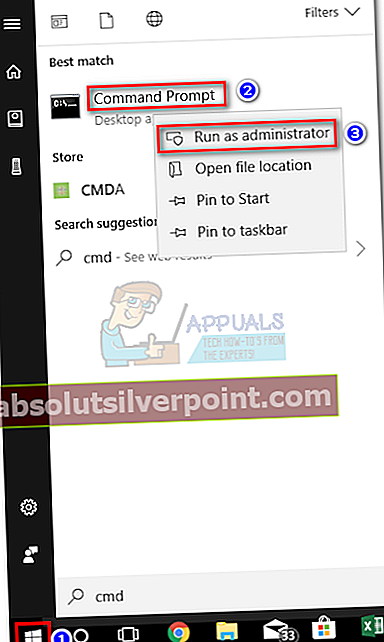
- Στο υπερυψωμένο Γραμμή εντολών, ξεκινήστε πληκτρολογώντας "καθαρή στάση cryptsvc "και χτύπημα Εισαγω. Αυτό θα σταματήσει το Κρυπτογραφικές υπηρεσίες προκειμένου να διευκολυνθεί το επόμενο βήμα.
- Πληκτρολογήστε "esentutl / p \ System32 \ catroot2 \ {F750E6C3-38EE-11D1-85E5-00C04FC295EE} \ catdb "και χτύπησε Εισαγω.
Σημείωση: αν λάβετε το "Η πρόσβαση απαγορεύεταιΣφάλμα, δεν έχετε ξεκινήσει Λειτουργία ασφαλείας.
- Όταν σας ζητηθεί να επιβεβαιώσετε ότι πρέπει να εκτελείτε μόνο σε κατεστραμμένες βάσεις δεδομένων, κάντε κλικ στο Εντάξει.
- Αφού ολοκληρωθεί η διαδικασία, πληκτρολογήστε "καθαρή εκκίνηση cryptsvcΚαι χτύπησε Εισαγω για επανεκκίνηση του Κρυπτογραφικές υπηρεσίες.
Μέθοδος 2: Προσωρινή απενεργοποίηση του UAC (Έλεγχος λογαριασμού χρήστη)
Εάν η επανεκκίνηση της βάσης δεδομένων καταλόγου δεν λειτούργησε, μπορείτε να παρακάμψετε τη λειτουργία allow.exe απενεργοποιώντας προσωρινά το Ελεγχος λογαριασμού χρήστη. Αυτό θα σας επιτρέψει να εγκαταστήσετε, να απεγκαταστήσετε ή να επανεγκαταστήσετε οποιοδήποτε λογισμικό εκτός των Windows που προηγουμένως απέτυχε. Απλώς θυμηθείτε να ενεργοποιήσετε ξανά το UAC μετά την ολοκλήρωση της εγκατάστασης.
Ακολουθεί ένας γρήγορος οδηγός για την απενεργοποίηση του UAC:
- Αποκτήστε τη γραμμή εκκίνησης των Windows στην κάτω αριστερή γωνία και αναζητήστε "UAC". Στη συνέχεια, κάντε κλικ στο Αλλαγή ρυθμίσεων ελέγχου λογαριασμού χρήστη.
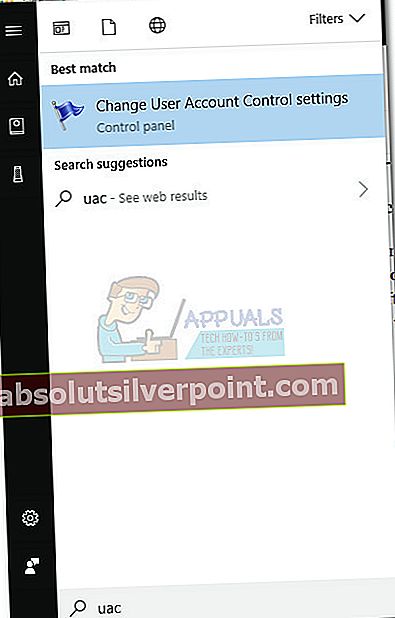
- Στο Ρυθμίσεις ελέγχου λογαριασμού χρήστη παράθυρο, σύρετε το ρυθμιστικό προς τα κάτω Ποτέ μην ειδοποιείτε και χτύπησε Εντάξει.
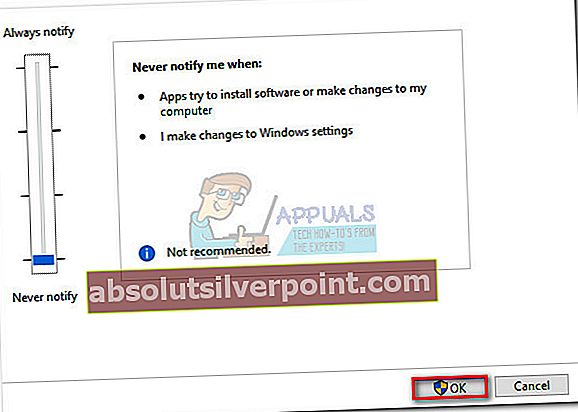
- Με την Το UAC απενεργοποιήθηκε, εκτελέστε την εγκατάσταση ή την απεγκατάσταση λογισμικού που προηγουμένως απέτυχε. Μόλις ολοκληρωθεί η εγκατάσταση, επιστρέψτε στοΡυθμίσεις ελέγχου λογαριασμού χρήστη παράθυρο μέσω του βήματος 1 και επανατοποθετήστε το ρυθμιστικό πίσω στο παρελθόν.
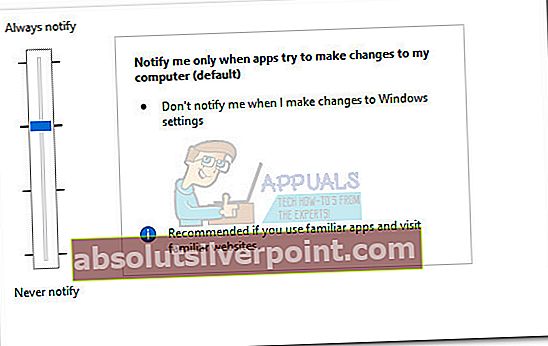
Λάβετε υπόψη ότι ακόμη και αν καταφέρετε να εγκαταστήσετε το λογισμικό που δεν είναι Windows απενεργοποιώντας το UAC, το υποκείμενο ζήτημα θα παραμείνει. Το σύστημά σας πιθανότατα πάσχει από κατεστραμμένο συγκατάθεση.exe αρχείο. Μπορείτε να επιχειρήσετε να επιλύσετε αυτό το ζήτημα επιτρέποντας στο σύστημά σας να εγκαταστήσει τις πιο πρόσφατες ενημερώσεις και επείγουσες επιδιορθώσεις. Εάν αυτό αποτύχει, εξετάστε το ενδεχόμενο επαναφοράς των Windows μεταβαίνοντας στον τρόπο εργοστασιακής επαναφοράς των Windows 10.